相思资源网 Design By www.200059.com
最终效果

1、打开下图所示的人物素材。
2、把背景图层复制一层,执行:滤镜 > 模糊 > 动感模糊,数值自定。确定后再执行:滤镜 > 模糊 > 高斯模糊,数值为10。确定后用橡皮工具把人物部分擦出来。


3、新建一个图层,按Ctrl + ALt + Shift + E 盖印图层,把盖印图层复制一层,按Ctrl + Shift + U 去色,图层混合模式改为“柔光”,图层不透明度改为:90%。
4、新建一个图层盖印图层。打开下图所示的花纹素材,拖进来适当放好位置,图层混合模式改为“变暗”,图层不透明度改为:70%。


5、找一张高光素材,拖进来,图层混合模式改为“柔光”,用橡皮工具把人物部分擦出来。

6、新建一个图层,盖印图层。按Ctrl + Alt + ~ 调出高光选区,按Ctrl + Shift + I 反选,按Ctrl + Alt + D 羽化9个像素,创建色彩平衡调整图层,参数设置如下图。

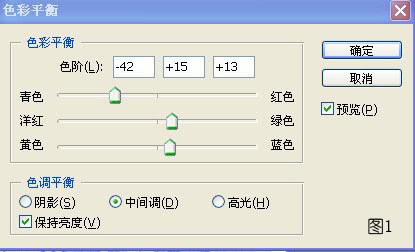
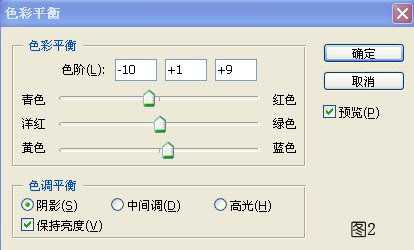
7、新建一个图层,盖印图层,加上装饰文字和边框,完成最终效果。

8、图层参照及最终效果。
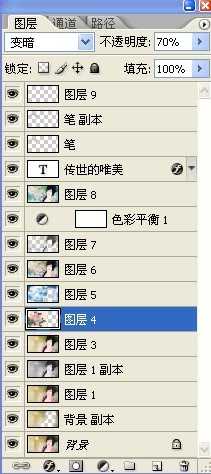


1、打开下图所示的人物素材。
2、把背景图层复制一层,执行:滤镜 > 模糊 > 动感模糊,数值自定。确定后再执行:滤镜 > 模糊 > 高斯模糊,数值为10。确定后用橡皮工具把人物部分擦出来。


3、新建一个图层,按Ctrl + ALt + Shift + E 盖印图层,把盖印图层复制一层,按Ctrl + Shift + U 去色,图层混合模式改为“柔光”,图层不透明度改为:90%。
4、新建一个图层盖印图层。打开下图所示的花纹素材,拖进来适当放好位置,图层混合模式改为“变暗”,图层不透明度改为:70%。


5、找一张高光素材,拖进来,图层混合模式改为“柔光”,用橡皮工具把人物部分擦出来。

6、新建一个图层,盖印图层。按Ctrl + Alt + ~ 调出高光选区,按Ctrl + Shift + I 反选,按Ctrl + Alt + D 羽化9个像素,创建色彩平衡调整图层,参数设置如下图。

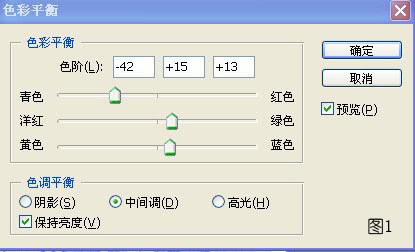
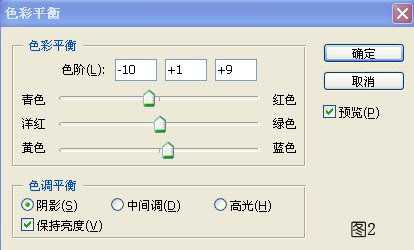
7、新建一个图层,盖印图层,加上装饰文字和边框,完成最终效果。

8、图层参照及最终效果。
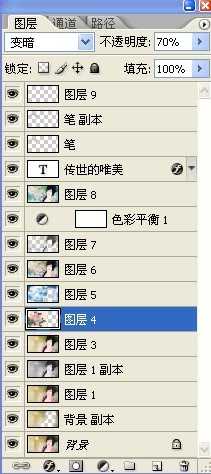

标签:
手绘,美女签名
相思资源网 Design By www.200059.com
广告合作:本站广告合作请联系QQ:858582 申请时备注:广告合作(否则不回)
免责声明:本站文章均来自网站采集或用户投稿,网站不提供任何软件下载或自行开发的软件! 如有用户或公司发现本站内容信息存在侵权行为,请邮件告知! 858582#qq.com
免责声明:本站文章均来自网站采集或用户投稿,网站不提供任何软件下载或自行开发的软件! 如有用户或公司发现本站内容信息存在侵权行为,请邮件告知! 858582#qq.com
相思资源网 Design By www.200059.com
暂无photoshop 制作古典的手绘美女签名的评论...
